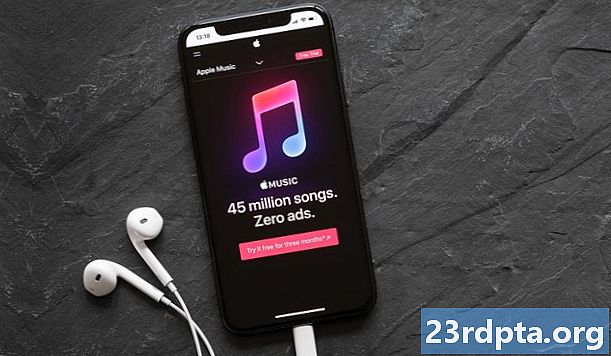Съдържание
- Проблем №2 - Проблеми с автоматичната яркост
- Потенциални решения:
- Проблем №3 - Проблеми със защитни функции - скенер за пръстови отпечатъци и отключване на лицето
- Проблем №4 - Проблеми със свързаността
- Потенциални решения:
- Общи проблеми с Wi-Fi
- Проблеми с Bluetooth
- Проблеми с LG V40, при които единствената възможност е да изчакате актуализация на софтуера или да получите замяна
- Ръководство - Връщане на чекмеджето на приложението, мащабиране на приложението и скриване на среза
- Ръководства - меки нулиране, твърди нулиране, зареждане в безопасен режим, изтрийте дяла на кеша
- Меки нулиране
- Трудно нулиране
- Зареждане в безопасен режим
- Избършете дяла на кеша

Има няколко проблеми, свързани с камерата LG V40, за които се съобщава след старта на устройството. Някои потребители се натъкнаха на размазани снимки или много изоставане при опит да направят снимка. Някои потребители са установили, че устройството не преминава към телеобектива, както се очаква. Други също са виждали изображенията да изглеждат зърнести, със зеленикав оттенък и пикселирани.
Потенциални решения:
- Размитите снимки и изоставането изглежда се дължат на определени настройки, които се активират по подразбиране като Auto Super Bright Mode и Auto HDR. Тези функции позволяват няколко страхотни снимки, но ако търсите по-добър фокус и по-висока скорост на затвора, може да се наложи да ги деактивирате, докато актуализация на софтуера не реши този проблем.
- Що се отнася до въпроса за телеобектива, той по-често функционира според очакванията. Нещо, което обаче трябва да имате предвид е, че той се нуждае от ярки условия на осветление, за да работи и може да не го прави на закрито.
- И накрая, ако изображенията изглеждат зърнести, пикселирани, със зеленикав оттенък или с вертикални линии, вероятно е проблем с хардуера. Най-добрият вариант тук е да вземете замяна.
Проблем №2 - Проблеми с автоматичната яркост

Някои потребители откриха, че функцията за автоматично яркост не работи както се очаква. В няколко случая потребителите са установили, че яркостта не пада под 11 или 12 процента, дори и в много тъмни зони. Това беше проблем с LG V30 и LG G7 и изглежда е един от най-често срещаните проблеми на LG V40.
Потенциални решения:
- Изглежда това е проблем с калибрирането с функцията за автоматично яркост. Когато сте в тъмна зона, ръчно задайте плъзгача за яркост на нула, дори ако е активирана автоматичната яркост. Сега изключете и включете автоматичната яркост и всичко трябва да работи според очакванията.
- Има обаче някои версии на устройството, които не позволяват да се регулира плъзгачът, когато е активирана автоматичната яркост. В този случай деактивирайте автоматичната яркост, ръчно задайте яркостта на ниско ниво и активирайте функцията отново.
- Можете също да изтеглите и използвате приложението Lux Auto Brightness, достъпно в Google Play Store. Това е един от най-добрите инструменти, за да получите по-добър контрол върху функцията за автоматично яркост на устройството. Безплатната версия на приложението може да намерите тук.
Проблем №3 - Проблеми със защитни функции - скенер за пръстови отпечатъци и отключване на лицето
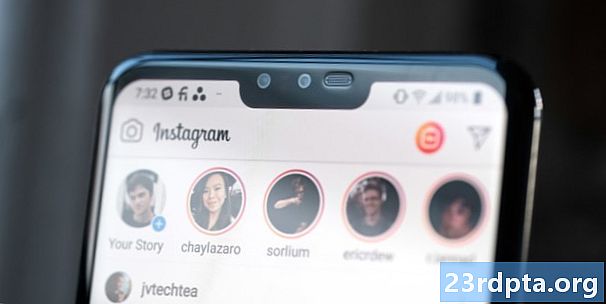
Функции като отключване на лице и скенер за пръстови отпечатъци обикновено са бързи и точни за повечето потребители, но някои имат проблеми с използването им, за да отключат устройствата си.
Потенциални решения:
- Можете просто да опитате да изтриете и пренастроите пръстовите отпечатъци, съхранени на устройството, и дори можете да съхраните един и същ пръстов отпечатък два пъти, което е работило за някои потребители.
- В други случаи изчистването на кеша е направило трика. Отидете наНастройки - Общи - Управление на телефона - Съхранение на устройства и докоснете вътрешно съхранение. След това докоснете Кеширани данни и го изчистете.
- За някои потребители видът на протектора на екрана, който използвате, изглежда влияе върху работата на скенера за пръстови отпечатъци (както и функционалността на Always On Display). Ако протекторът на екрана е от типа, който покрива среза с черна рамка с изрези само за камерите и високоговорителя, това влияе върху функцията AOD и скенера за пръстови отпечатъци.
- Отключването на лицето изглежда работи без проблем, но потребителите са открили, че една снимка може да се използва, за да я заблуди. За да избегнете това, не забравяйте да изберете „Разширен режим“. Ако отключването на лице не работи, можете да сканирате лицето си няколко пъти за подобрена точност.
Проблем №4 - Проблеми със свързаността

Както при всяко ново устройство, проблемите със свързаността с Bluetooth и Wi-Fi също са често срещани проблеми с LG V40. И двете проблеми с Wi-Fi и Bluetooth са разпространени с това устройство.
Потенциални решения:
Проблеми с Wi-Fi на LG V40
- Един от най-често срещаните проблеми с LG V40 е свързан с Wi-Fi свързаност. Този проблем изглежда е свързан с агресивния режим за пестене на батерията, който е вграден в Android 8.0 Oreo. Отидете на Настройки> Общи> Батерия> Изключения за икономия на енергияи се уверете, че Wi-Fi е добавен към този списък. Можете също да добавите други приложения и функции, които може да не работят както се очаква поради режим на пестене на батерията.
Общи проблеми с Wi-Fi
- Изключете устройството и рутера за поне десет секунди. След това ги върнете и опитайте отново връзката.
- Използвайте Wi-Fi анализатора, за да проверите колко е препълнен вашия канал и преминете към по-добра опция.
- Забравете Wi-Fi връзката, като отидете наНастройки> Wi-Fi и дълго докосване на желаната от вас връзка, след това изберете „Забравете“. Въведете отново детайлите и опитайте отново.
- Уверете се, че фърмуерът на рутера е актуален.
- Уверете се, че приложенията и софтуерът на устройството са актуални.
- Влез вWi-Fi> Настройки> Разширении направете забележка за MAC адреса на устройството си, след което се уверете, че е разрешен достъп в MAC филтъра на рутера.
Проблеми с Bluetooth
- За проблеми при свързване към автомобила, проверете ръководството на производителя за устройството и колата и нулирайте връзките си.
- Уверете се, че не пропускате жизненоважна част от процеса на свързване.
- Отидете наНастройки> Bluetoothи гарантирайте, че нищо не се нуждае от промяна
- Влез вНастройки> Bluetoothи изтрийте всички предишни двойки, като ги настройвате отново от нулата.
- При проблеми с множество връзки на устройството, само бъдеща актуализация ще бъде в състояние да реши този проблем.
Проблеми с LG V40, при които единствената възможност е да изчакате актуализация на софтуера или да получите замяна

В момента някои програмни програмни грешки нямат решение. Единственият вариант е да изчакате LG да реши проблема в официална актуализация. В няколко случая може да възникне хардуерен проблем, като в този случай единственият вариант е да вземете замяна.
- не се получават - Някои потребители забелязаха, че има забавяне при пристигането на телефона. Изглежда, това е проблем с приложението LG за акции. Потребителите са установили, че приложението на Google или всеки друг заместник работи добре, така че докато актуализация не отстрани този проблем, най-добре е да превключите приложението за съобщения по подразбиране.
- Проблем със Smart Lock - Дори когато потребителите имат настроени доверителни места, те откриха, че функцията не поддържа телефона отключен. Това е проблем с GPS и рестартирането обикновено отстранява проблема, поне за известно време. Smart Lock винаги е бил доста хитов и пропуснат и изглежда, че не се различава с LG 40.
- Зелен оттенък се появява на екрана - Доста малко потребители забелязват зеленикав оттенък в горната част на дисплея, който в крайна сметка става по-непрозрачен и покрива информацията на екрана.Това определено е хардуерен проблем и единственият вариант тук е да получите подмяна.
- Статичен звук от високоговорителя - Някои потребители забелязват пукане или статичен звук от високоговорителя, дори когато силата на звука не е зададена на най-високото ниво. Това е друг хардуерен проблем и устройството трябва да бъде сменено с нов.
Ръководство - Връщане на чекмеджето на приложението, мащабиране на приложението и скриване на среза

Те всъщност не са проблеми, но са скрити в менюто с настройки и някои може да не знаят как да активират тези функции.
- Няма чекмедже за приложение: LG V40 се предлага без чекмедже за приложение. Всички ваши приложения са разпределени по началните екрани и използването на папки е един от начините да организирате нещата. За щастие, LG предлага просто решение, за да върнете чекмеджето на приложението и няма да се налага да превключвате на различен стартер, за да получите обратно чекмеджето на приложението. Отидете наНастройки> Дисплей> Начален екран> Изберете начална страница> Чекмедже за начало и приложение.
- Мащабиране на приложение:Дисплеят на LG V40 резултат с сега стандартното съотношение на страните 18: 9. Някои приложения обаче не използват целия екран, оставяйки черни ленти в горната и долната част. Разработчиците на приложения са актуализирали приложенията си, за да се съобразят с това съотношение на страницата и среза. LG също има решение. Отидете наНастройки> Дисплей> Мащабиране на приложения и можете да активирате „Цял екран (18: 9)“ на всяко приложение, което го поддържа.
- Скриване на среза: Ако не сте почитател на изреза, LG предоставя прост начин да го скриете. Отидете наНастройки> Дисплей> Нов втори екран, Задайте го на Custom и задайте външния вид на лентата на състоянието според това как ви харесва.
Ръководства - меки нулиране, твърди нулиране, зареждане в безопасен режим, изтрийте дяла на кеша

Меки нулиране
- Когато екранът не реагира, натиснете и задръжте бутона за захранване и бутона за намаляване на силата на звука за 10 секунди или докато устройството не се рестартира.
Трудно нулиране
- Изключете устройството.
- Натиснете и задръжте бутона за захранване и бутона за намаляване на силата на звука. Освободете двата бутона, когато се появи екранът за възстановяване на системата.
- Използвайте бутоните за сила на звука, за да отидете до Factory Data Reset и натиснете бутона за захранване, за да потвърдите.
Зареждане в безопасен режим
- Когато телефонът е включен, натиснете и задръжте бутона за захранване, докато се появят опциите за изключване. Натиснете и задръжте опцията „Изключване на захранването“, докато се появи потвърждение и докоснете OK. Това ще зареди устройството в безопасен режим.
- Натиснете и задръжте бутона за захранване и бутона за намаляване на силата на звука. Освободете двата бутона, когато се появи екранът за възстановяване на системата. Използвайте клавишите за сила на звука, за да отидете в безопасен режим и да потвърдите.
Избършете дяла на кеша
- Изключете устройството.
- Натиснете и задръжте бутона за захранване и бутона за намаляване на силата на звука. Освободете двата бутона, когато се появи екранът за възстановяване на системата.
- Използвайте бутоните за сила на звука, за да отидете до Wipe Cache и натиснете бутона за захранване, за да потвърдите.
Това са най-често срещаните проблеми с LG V40 и потенциални решения за това как да ги отстраним. Ако сте се сблъскали с други проблеми, уведомете ни в секцията за коментари по-долу. Ще се опитаме да намерим отговор за вас!
Следващия: LG V40 срещу LG V30 - струва ли ъпгрейд?